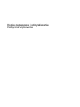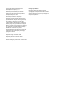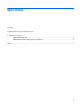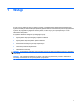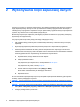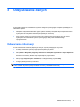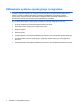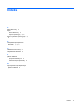Backup and Recovery - Windows XP
2 Wykonywanie kopii zapasowej danych
Przywrócony system po awarii jest tak kompletny, jak ostatnia posiadana kopia zapasowa. Pierwszą
kopię zapasową należy utworzyć od razu po zakończeniu instalacji oprogramowania. W związku z
instalacją nowych programów i zapisaniem nowych plików należy regularnie tworzyć kopie zapasowe
systemu, aby zawsze mieć w miarę aktualną kopię danych.
Możesz wykonywać kopie zapasowe poszczególnych plików lub folderów na opcjonalny zewnętrzny
dysk twardy lub napęd sieciowy.
Przy wykonywaniu kopii należy wziąć pod uwagę następujące rzeczy:
●
Pliki osobiste należy przechowywać w folderze Moje dokumenty i okresowo tworzyć ich kopię
zapasową.
●
Wykonaj kopię zapasową szablonów przechowywaną wraz z odpowiednimi programami.
●
Zachowaj własne ustawienia dla okien, pasków narzędzi lub menu wykonując zrzut ekranu z
ustawieniami. Przechwycony ekran oszczędzi czasu w razie konieczności zresetowania ustawień.
Przechwytywanie ekranu i kopiowanie go do dokumentu edytora tekstu:
a. Wyświetl ekran, którego zawartość chcesz zapisać.
b. Skopiuj zawarto
ść ekranu:
Aby skopiować tylko aktywne okno, naciśnij klawisze alt+fn+prt sc.
Aby skopiować cały ekran, naciśnij fn+prt sc.
c. Otwórz dokument edytora tekstu i kliknij Edycja > Wklej.
Zrzut ekranu zostanie dodany do bieżącego dokumentu.
d. Zapisz dokument.
W celu utworzenia kopii zapasowej za pomocą narzędzia Kopia zapasowa Windows (tylko wybrane
modele), wykonaj następujące czynności:
UWAGA: Przed rozpoczęciem procesu tworzenia kopii podłącz komputer do zasilania sieciowego.
UWAGA: Proces ten może trwać ponad godzinę, zależnie od wydajności komputera i ilości danych.
1. Kliknij Start > Wszystkie programy > Akcesoria > Narzędzia systemowe > Kopia zapasowa.
2. Postępuj według instrukcji na ekranie.
2 Rozdział 2 Wykonywanie kopii zapasowej danych